YouTubeで自分のコメント履歴やチャット履歴の一覧を確認する方法
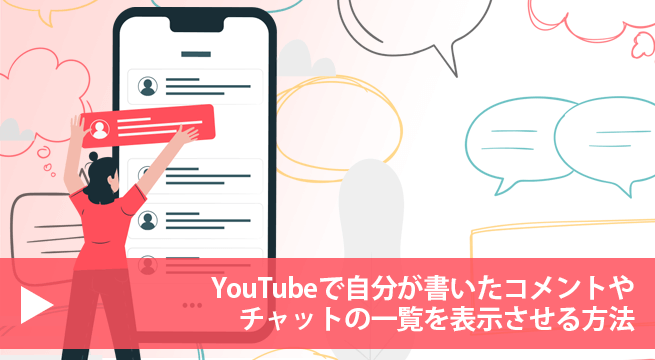
このページでは YouTube に投稿したコメントの履歴やチャットの履歴を確認する方法をご紹介いたします。過去に投稿したコメントの内容を確認したい場合にとても役立つ方法です!
動画でもご紹介しておりますので、よろしければご覧ください。
YouTube のコメント履歴やチャット履歴を確認する方法
YouTube では動画に対してコメントを投稿したり、ライブ配信やプレミア公開の動画であればチャットを書き込むことが可能です。もちろん自分自身が投稿している動画にも投稿や返信が可能です。
しかし、今まで過去に投稿したコメントやチャットを再度見直したい場合や確認したいと思ったことはないでしょうか?「あの時にどんなコメントをしたんだったかな?」「書き込んだチャットは問題なかっただろうか?」など確認したくても、どのチャンネルのどの動画にコメントやチャットをしたのか手動で探すのは大変です。
YouTube では自分が書き込んだコメント履歴やチャット履歴は一覧で表示させることが可能です!表示させるだけでなくその動画ページを表示させたり、コメントの編集・削除やチャットの削除も一覧ページから行うことができます。
コメント履歴やチャット履歴の一覧ページ
以前は YouTube 画面内で閲覧可能だったコメントやチャットの一覧ですが、今はその表示ができなくなり、Google マイアクティビティのページで確認可能です。スマホでもパソコンでも表示できます。
- 一覧を表示させるために Google マイアクテビティのページへアクセスをします。YouTube のコメント履歴の一覧がこちらの URL です。
>YouTube コメント一覧へ - ライブ配信のチャットへ投稿したチャット履歴の一覧がこちらの URL です。
>YouTube チャット一覧 - アクセスするとデフォルトの Google アカウントでの一覧が表示されます。もしブランドアカウントなど別のアカウントの一覧を表示させたい場合は、画面右上にあるプロフィールアイコンを選択して一覧を表示させたいアカウントを選択するかログインをしてください。※コメントした動画が削除されている場合や、コメントがポリシー違反等によって YouTube 側に削除されたものは表示されません。
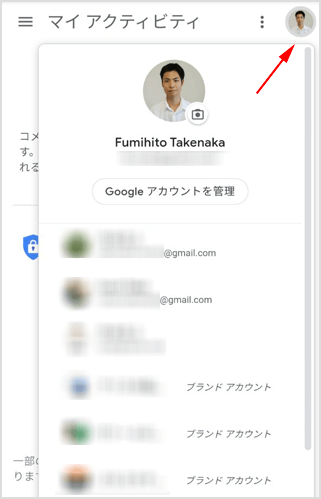
- 動画タイトルをクリックすればコメントやチャットを投稿している動画ページへ移動することができます。また[詳細]を選択すると、詳細ページを表示させるかコメントやチャットを削除することが可能です。
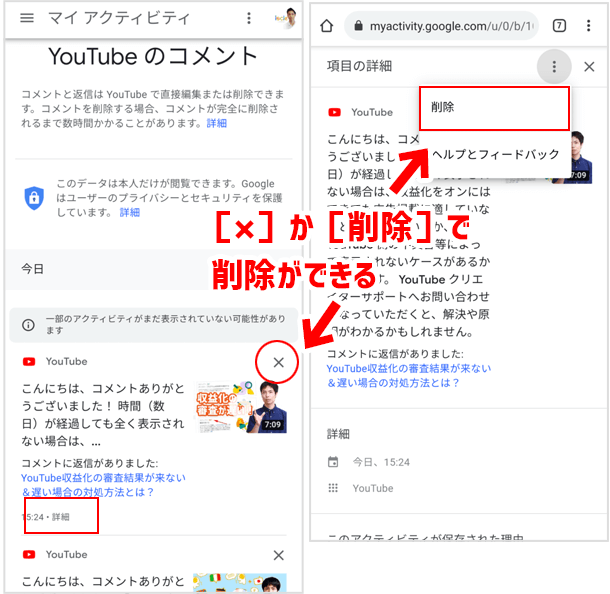
残念ながら一括でコメントやチャットを削除することはできません。また削除しても動画ページに反映されるまでに数時間程度時間がかかる場合があります。
もし YouTube に投稿したコメントやチャットが表示されない現象にお困りの方は、下記のページもご参考ください。
![生活に役立つネタを!iscle[イズクル]](https://www.iscle.com/image/toplogo.svg)


